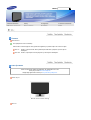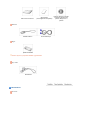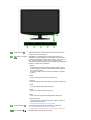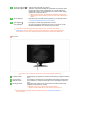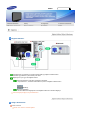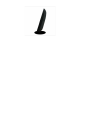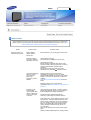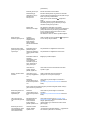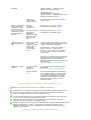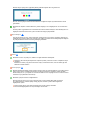ii
LCD MONITOR
quick start guide
2032GW,2232GW,2032BW,2232BW

Model
Özellikler
RTA Monitor
RTA (Response Time Accelerator)
Daha keskin ve daha doğal bir video görüntüsü sağlamak için panelin tepki hızını artıran bir işlev.
RTA On Panelin, orijinal hızından daha yüksek tepki hızlarından çalışması için RTA işlevini
etkinleştirir.
RTA OFF Panelin, orijinal tepki hızında çalışması için RTA işlevini etkinleştirir.
Paket İçindekiler
Lütfen monitörünüzle birlikte aşağıdakilerin de geldiğinden emin olun.
Eksik parça varsa satıcınıza başvurun.
İsteğe bağlı öğeleri satın almak için bir yerel satıcıya başvurun.
Paketi Açma
Monitör ve Basit taban desteği
Kılavuz

Hızlı Kurulum Kılavuzu
Garanti Kartı
(Tüm bölgelerde olmayabilir)
Kullanım Kılavuzu, Monitör
Sürücüsü, Natural Color
yazılımı, MagicTune
™
yazılımı
Kablosu
Elektrik Kablosu D-sub kablosuyla
Di
ğ
er
İşletim Prosedürü
Yalnızca si
y
ah ve
ç
ok
p
arlak modellere u
yg
ulanacaktır.
A
y
rı satılır
DVI Kablosu
Monitörünüz
Ön Tara
f

MENU düğmesi [ ]
OSD menüsünü açar. OSD menüsünden çıkmak veya bir önceki
menüye dönmek için de kullanılır.
MagicBright
™
düğmesi
[]
MagicBright
™
, ntülediğiniz resmin içeriğine bağlı olarak en iyi
görüntüleme ortamını sağlayan yeni bir özelliktir. Şu anda 7 farklı
moddan biri kullanılabilir: Kişisel , Metin , İnternet , Oyun , Spor ve
Film , Dinamik Kontrast . Her modun kendine özgü önceden
yapılandırılmış bir parlaklık değeri vardır. 'MagicBright
™
' düğmesine
basarak 7 ayardan birini seçebilirsiniz.
1) Kişisel
Mühendislerimiz tarafından dikkatle seçilmiş olmasına rağmen
önceden ayarlanmış değerler, zevkinize bağlı olarak, gözleriniz
için uygun olmayabilir.
Bu durumda, OSD menüsünü kullanarak Parlaklık ve Kontrastı
ayarlayın.
2) Metin
Büyük metinler içeren belge veya çalışmalar için.
3) İnternet
Metin ve grafik gibi karma görüntülerin bulunduğu çalışmalar için.
4) Oyun
Oyun gibi hareketli görüntüleri izlemek için.
5) Spor
Spor gibi hareketli görüntüleri izlemek için.
6) Film
DVD veya Video CD gibi hareketli görüntüleri izlemek için.
7) Dinamik Kontrast
Dinamik Kontrast, girilen görsel sinyallerin dağılımını algılar ve
optimum kontrast oluşturur.
>> Animasyon klibini görmek için burayı tıklatın.
Parlaklık düğmesi [ ]
OSD ekranda değilse parlaklığı ayarlamak için düğmeyi itin.
>> Animasyon klibini görmek için burayı tıklatın.
MagicBright
™
, Dinamik Kontrast modlarındayken kullanılamaz.
Ayar düğmeleri [ ] Menüdeki öğeleri düzenlemek için kullanı lır.

Enter (Gir) düğmesi [ ] /
SOURCE düğmesi
OSD menüsünü seçmek için kullanılır. /
’SOURCE
’
düğmesine basıldığında, OSD kapalı durumdayken Video
sinyali seçilir. (Giriş modunu değiştirmek için '' kaynak düğmesine
basıldığında, ekranın sol üst köşesinde mevcut modu Analog, Digital
gösteren bir mesaj görüntülenir.)
Dijital modu seçerseniz, DVI kablosunu kullanarak monitörünüzü
dijital bağlantı DVI IN noktası bulunan bir ekran kartına bağlamanız
g
erekir.
AUTO düğmesi Doğrudan erişimi otomatik olarak ayarlamak için bu düğmeyi kullanın.
>> Animasyon klibini görmek için burayı tıklatın.
Güç düğmesi [ ] Bu düğmeyi monitörü açıp kapatmak için kullanın.
Güç göstergesi
Bu ışık normal çalışma sırasında mavi yanar ve ayarlarınız monitör
tarafında kaydedilirken mavi olarak bir kez yanıp söner.
Güç tasarrufu işlevleriyle ilgili daha fazla bilgi edinmek için kılavuzda açıklanan
PowerSaver konusuna bakın. Enerji tasarrufu sağlamak için, kullanmanız gerekmeyen
zamanlarda ve
y
a uzun süre kullanma
y
aca
ğ
ınız durumlarda monitö
r
ünüzü KAPATIN.
Arka Tara
f
Monitörün arka tarafındaki yapılandırma ürüne göre değişiklik gösterebilir.
POWER noktası Monitörünüzün güç kablosunu monitörün arkasındaki güç bağlantı noktasına
takın.
DVI IN noktası DVI Kablosunu monitörünüzün arkasındaki DVI IN bağlantı noktasına takın.
RGB IN noktası Sinyal kablosunu, monitörün arkasındaki 15 pin D-sub bağlantı noktasına
takın.
Kensington Kilidi Kensington kilidi, halka açık bir yerde kullanırken sistemi fiziksel olarak
bağlamak için kullanılan bir cihazdır.
Kilitleme cihazının ayrı olarak satın alınması gerekir.
Kilitleme cihazı kullanmak i
ç
in satın aldı
ğ
ınız
y
ere ba
ş
vurun.
Kablo bağlantı ları hakkında daha fazla bilgi edinmek için Monitörünüzü Bağlama
konusuna bakın.

Model
Ba
ğ
lantı Kabloları
Monitörünüzün güç kablosunu monitörün arkasındaki güç bağlantı noktasına takın.
Monitörün güç kablosunu yakındaki bir prize takın.
Bilgisayarınız için uygun bir bağlantı kullanın.
Video kartindaki D-sub (Analog) konektörü kullanilarak.
- Sinyal kablosunu, monitörün arkasındaki 15 pin D-sub bağlantı noktasına takın.
[RGB IN]
Macintosh bağlantısı.
- Monitörü Macintosh bilgisayara D-sub bağlantı kablosunu kullanarak bağlayın.
Monitörle bilgisayar bağlıysa, açıp kullanabilirsiniz.
Altlı
ğ
ın Kullanılması
Tabanı katlama
Monitör 0 ile 18 derece arasında eğilebilir.


Model
Kontrol Listesi
Servisi aramadan önce sorunu kendi kendinize çözüp çözemeyeceğinizi görmek için bu bölümdeki
bilgileri inceleyin. Yardıma gereksinim duyarsanız garanti kartındaki telefon numarasını veya Bilgiler
bölümündeki telefon numarasını arayın veya satıcınızla görüşün.
Belirti Kontrol Listesi Denetim Listesi
Ekranda görüntü yok.
Monitörü açamıyorum.
Elektrik kablosu
düzgün şekilde
takılmış mı?
Elektrik kablosunu ve güç kaynağını kontrol edin.
Ekranda "Kabloyu
Kontrol Et" ifadesini
görebiliyor musunuz?
(D-sub kablosuyla bağlı)
Sinyal kablosunun bağlantısını kontrol edin.
(DVI kablosuyla bağlı)
Monitör düzgün bir şekilde bağlı olduğu halde
ekranda bir hata mesajı görüyorsanız, monitörün
Analog moda ayarlanıp ayarlanmadığını
denetleyin.
Monitörün giriş sinyali kaynağını ikinci kez
denetlemesi için SOURCE/ düğmesine basın.
Güç açıksa başlangıç
ekranını (oturum
açma ekranını)
görmek için
bilgisayarı yeniden
başlatın.
Başlangıç ekranı (oturum açma ekranı)
görüntülenirse, bilgisayarı uygun bir modda
(Windows ME/XP/2000 için güvenli mod) yeniden
başlatın ve daha sonra video kartının frekansını
değiştirin.
(Önceden Ayarlı Zamanlama Modları bölümüne
bakın)
Başlangıç ekranı (oturum açma ekranı)
görüntülenmezse servis merkezine veya satıcı nıza
başvurun.
Ekranda "Uygun
Olmayan Mod.
Tavsiye Edilen Mod
1680 X 1050 60 Hz"
mesajını görebiliyor
musunuz?
Video kartından gelen sinyal, monitörün düzgün
şekilde işleyebileceği maksimum çözünürlüğü ve
frekansı aştığında bu mesajı görebilirsiniz.
Monitörün düzgün şekilde işleyebileceği
maksimum çözünürlüğü ve frekansı ayarlayın.
Ekran SXGA veya 75 Hz değerini aşıyorsa "Uygun
Olmayan Mod. Tavsiye Edilen Mod 1680 X 1050
60 Hz" mesajı görüntülenir. Ekran 85 Hz değerini
aşıyorsa, düzgün çalışır ancak "Uygun Olmayan
Mod. Tavsiye Edilen Mod 1680 X 1050 60 Hz"
mesajı yaklaşık bir dakika süreyle görünür ve
sonra kaybolur.
Lütfen bu bir dakikalık süre içinde önerilen moda
geçin.
(Sistem yeniden başlatıldığında bu mesaj yeniden

görüntülenir.)
Ekranda görüntü yok.
Monitördeki güç
göstergesi 1 saniye
aralıkla yanıp
sönüyor mu?
Monitör PowerSaver modundadır.
Monitörü etkinleştirmek ve görüntünün ekranda
yeniden belirmesini sağlamak için klavyede bir tuşa
basın veya fareyi hareket ettirin.
Hala görüntü yoksa 'SOURCE/ ' düğmesine
basın.
Ardından monitörü yeniden etkinleştirmek ve
ekrandaki görüntüyü geri yüklemek için klavye
üzerinde herhangi bir tuşa basın.
Monitör DVI
kablosuyla mı bağlı?
DVI kablosunu takmadan önce sistemi
başlatırsanız veya sistem çalışırken DVI kablosunu
çıkarıp takarsanı z boş bir ekran görüntülenebilir;
bunun nedeni bazı ekran kartı türlerinin video
sinyali göndermemesidir.
DVI kablosunu takın ve sistemi yeniden başlatın.
Ekran Görüntü
Sistemini göremiyorum.
Ayarların
değiştirilmesini
engellemek için
Ekran Görüntü
Sistemi (OSD)
Menüsünü kilitlediniz
mi?
OSD'nin kilidini açmak için [MENU / ] düğmesine
en az 5 saniye boyunca basın.
Ekranda garip renkler
görünüyor veya görüntü
siyah-beyaz.
Ekrandaki görüntü
şeffaf bir kağıdın
arkasından bakarken
olduğu gibi tek renkte
mi?
Sinyal kablosunun bağlantısını kontrol edin.
Sinyal kablosunun bağlantısını kontrol edin.
Ekrandaki renkler bir
programı
çalıştırdıktan sonra
ve uygulamalar
arasında oluşan bir
sorun nedeniyle mi
garip görünüyor?
Bilgisayarı yeniden başlatın.
Video kartının
ayarları düzgün
şekilde yapıldı mı?
Video kartının kılavuzuna bakarak video kartı
ayarlarını yapın.
Ekranın ayarları birden
bozuldu.
Video kartını veya
sürücüyü değiştirdiniz
mi?
OSD'yi kullanarak ekran görüntüsünün
pozisyonunu ve boyutunu ayarlayın.
Monitörün
çözünürlüğünü veya
frekansını ayarladınız
mı?
Video kartının çözünürlüğünü ve frekansını
ayarlayın.
(Önceden Ayarlı Zamanlama Modları bölümüne
bakın).
Ekran video kartı sinyalleri döngüsü yüzünden dengesiz olabilir. OSD'ye
göre Yeniden Ayar Konumu.
Ekrandaki görüntü net
değil veya OSD
ayarlanamıyor.
Monitörün
çözünürlüğünü veya
frekansını ayarladınız
mı?
Video kartının çözünürlüğünü ve frekansını
ayarlayın.
(Önceden Ayarlı Zamanlama Modları bölümüne
bakın).
LED yanıp sönüyor,
ancak ekranda görüntü
yok.
Menüdeki Görüntü
Zamanlamasını
kontrol ederken
frekans düzgün
şekilde ayarlandı mı?
Video kartının kılavuzuna ve Önceden Ayarlı
Zamanlama Modları bölümüne bakarak frekansı
düzgün şekilde ayarlayın.
(Çözünürlüğe uygun maksimum frekans ürüne
göre değişir.)
Ekranda yalnızca 16
renk gösteriliyor. Video
kartını değiştirdikten
sonra ekran renkleri
Windows renkleri
düzgün şekilde
ayarlandı mı?
Windows XP :
"Control Panel" (Denetim Masası)
→
"Appearance
and Themes" (Görünüm ve Temalar)
→

değişebilir. "Display" (Görüntü)
→
"Settings" (Ayarlar)
öğesinden çözünürlüğü ayarlayın.
Windows ME/2000 :
"Control Panel" (Denetim Masası)
→
"Display" (Görüntü)
→
"Settings" (Ekran Koruyucu)
öğesinden çözünürlüğü ayarlayın.
Video kartının
ayarları düzgün
şekilde yapıldı mı?
Video kartının kılavuzuna bakarak video kartı
ayarlarını yapın.
Ekranda "Unrecognized
monitor, Plug & Play
(VESA DDC) monitor
found" [Tanınmayan
monitör, Tak ve Kullan
(VESA DDC) monitörü
bulundu] şeklinde bir
mesaj var.
Monitörün
sürücüsünü
yüklediniz mi?
Monitörün sürücüsünü Sürücü Yükleme
Yönergelerine uygun şekilde yükleyin.
Tak ve Kullan (VESA
DDC) işlevinin
desteklenip
desteklenemediğini
görmek için video
kartı kılavuzuna
bakın.
Monitörün sürücüsünü Sürücü Yükleme
Yönergelerine uygun şekilde yükleyin.
MagicTune
™
doğru
çalışmadığında kontrol
edin.
MagicTune
™
özelliği,
Tak ve Kullan
özelliğini destekleyen
Windows işletim
sistemi yüklü
PC
’
lerde (VGA)
bulunur.
* PC
’
nizin MagicTune
™
özelliği için uygun olup
olmadığını kontrol etmek için aşağıdaki adımları
uygulayın (Windows XP olduğunda);
Denetim Masası
→
Performans ve Bakım
→
Sistem
→
Donanım
→
Aygıt Yöneticisi
→
Monitörler
→
Tak ve Kullan monitörü sildikten
sonra yeni donanım arayarak 'Tak ve Kullan
monitörü’ bulun.
MagicTune
™
, monitör için ek bir yazılımdır. Bazı
grafik kartları monitörünüzü desteklemeyebilir.
Grafik kartınızla bir sorununuz olduğunda,
sağlanan uyumlu grafik kartı listesine bakmak için
web sitemize girin.
http://www.samsung.com/monitor/magictune
MagicTune
™
, düzgün
çalışmıyor.
PC'nizi ya da grafik
kartınızı mı
değiştirdiniz?
En son programı indirin. Programı adresinden
indirebilirsiniz.
http://www.samsung.com/monitor/magictune
Programı yüklediniz
mi?
Programı ilk defa yükledikten sonra bilgisayarı
yeniden başlatın. Programın bir kopyası zaten
yüklüyse kaldırın, bilgisayarı yeniden başlatın,
sonra programı yeniden yükleyin. Programı
yükledikten ya da kaldırdıktan sonra düzgün
biçimde çalışması için bilgisayarı yeniden
başlatmanız gerekir.
Web sitemizi ziyaret edin ve MagicTune
™
MAC yükleme yazılımını indirin.
Monitörde sorun olu
p
olmadı
ğ
ını
g
örmek i
ç
in a
ş
a
ğ
ıdakileri kontrol edin.
Elektrik kordonunun ve kablosunun bilgisayara doğru şekilde bağlanıp bağlanmadığını kontrol edin.
Bilgisayarın yeniden başlatılırken 3 kereden çok bip sesi çıkarıp çıkarmadığını kontrol edin.
(Durum buysa bilgisayarın ana kartı için bakım isteğinde bulunun.)
Yeni bir video kartı taktıysanız veya PC'yi kendiniz topladıysanız, bağdaştırıcı (video) sürücüsü ve
monitör sürücüsünün yüklenip yüklenmediğini kontrol edin.
Video ekranının tarama hızının 56Hz ~75Hz olarak ayarlanıp ayarlanmadığını kontrol edin.
(Maksimum çözünürlük kullanırken 75 Hz değerini aşmayın.)
Bağdaştırıcı (video) sürücüsünü yüklerken sorunla karşılaşırsanız, bilgisayarı Güvenli Mod'da yeniden
başlatın, "Denetim Masası
→
Sistem
→
Aygıt Yöneticisi" seçeneklerini kullanarak Görüntü
Bağdaştırıcısını kaldırın ve daha sonra bağdaştırıcı (video) sürücüsünü yeniden yüklemek için
bilgisayarı yeniden başlatın.
Sorunlar devam ederse bir yetkili servis merkezine başvurun.

Soru ve Yanıt
Soru Yanıt
Frekansı nasıl değiştirebilirim? Frekans, video kartı yeniden yapılandırılarak
değiştirilebilir.
Video kartı desteğinin, kullanılan sürücünün
sürümüne bağlı olduğunu unutmayın.
(Ayrıntılar için bilgisayarın veya video kartının
kılavuzuna bakın.)
Çözünürlüğü nasıl ayarlayabilirim? Windows XP :
"Control Panel" (Denetim Masası)
→
"Appearance
and Themes" (Görünüm ve Temalar)
→
"Display" (Görüntü)
→
"Settings" (Ayarlar) öğesinden
çözünürlüğü ayarlayın.
Windows ME/2000 :
"Control Panel" (Denetim Masası)
→
"Display" (Görüntü)
→
"Settings" (Ekran Koruyucu)
öğesinden çözünürlüğü ayarlayın.
Ayr
ın
t
ılar i
ç
in video kartı üreticisine danı
ş
ın.
Güç Tasarrufu işlevini nasıl ayarlayabilirim? Windows XP :
"Control Panel" (Denetim Masası)
→
"Appearance
and Themes" (Görünüm ve Temalar)
→
"Display" (Görüntü)
→
"Screen Saver" (Ekran
Koruyucu) öğesinden çözünürlüğü ayarlayın.
Bilgisayarın BIOS-SETUP'ındaki işlevi ayarlayın.
Windows ME/2000 :
"Control Panel" (Denetim Masası)
→
"Display" (Görüntü)
→
"Screen Saver" (Ekran
Koruyucu) öğesinden çözünürlüğü ayarlayın.
Bilgisayarın BIOS-SETUP'ındaki işlevi ayarlayın.
Windows/Bilgisayar Kılavuzu'na bakın
Dış kasayı/LCD panelini nasıl temizleyebilirim? Elektrik kablosunu çıkarın ve sulandırılmış temizlik
malzemesi veya doğrudan su kullanarak yumuşak bir
bezle monitörü temizleyin.
Kasanın üzerinde deterjan veya kir kalmamasına
dikkat edin. Monitörün içine su girmemesine özen
gösterin.
Kendini Sınama
Kendini Sınama Özelliği Denetimi | Uyarı Mesajları | Ortam | Yararlı İpuçları
Monitörünüzde, düzgün çalışıp çalışmadığını kontrol etmenizi sağlayan bir kendi kendini sınama özelliği
vardır.
Kendini Sınama Özelli
ğ
i Denetimi
Hem bilgisayarınızı hem de monitörünüzü kapatın.
Video kablosunu bilgisayarın arkasından çıkarın.
Monitörü açın.

Monitör düzgün çalışıyorsa, aşağıdaki şekilde gösterilen biçimde bir kutu görürsünüz.
Bu kutu, normal çalışma sırasında video kablosunun bağlantısı kopar veya kabloda hasar olursa
görüntülenir.
Monitörünüzü kapatın ve video kablosunu yeniden bağlayın; sonra bilgisayarınızı ve monitörünüzü
açın.
Önceki yordamı uyguladıktan sonra monitörünüzün ekranı karanlık kaldıysa, video denetleyicisini ve
bilgisayar sisteminizi kontrol edin; çünkü monitörünüz düzgün çalışmaktadır.
U
y
arı Mesa
j
ları
Giriş sinyaliyle ilgili bir sorun varsa ekranda bir mesaj görünür veya ekranın çalıştığını gösteren güç
göstergesi ışığı yandığı halde ekran karanlık kalır. Mesaj, monitörün tarama aralığı dışında olduğunu
veya sinyal kablosunu kontrol etmeniz gerektiğini gösterebilir.
Ortam
Monitörün konumu ve pozisyonu, kalitesini ve diğer özelliklerini etkileyebilir.
Monitörün yakınında alçak titreşimli ses hoparlörü (woofer) varsa bunu sökün ve başka bir odaya
yerleştirin.
Monitörün bir metre (3 ft) yakınında bulunan radyo, havalandırma aracı, saat ve telefon gibi tüm
elektronik cihazları kaldırın.
Y
ararlı İ
p
u
ç
ları
Monitör bilgisayardan aldığı görsel sinyalleri yeniden üretir. Bu nedenle bilgisayar veya video kartıyla
ilgili bir sorun olması monitörün kararmasına, renklerin bozulmasına, gürültüye, Aralık dışındaki
Senkronizasyona, vb. yol açabilir. Bu durumda öncelikle sorunun kaynağını bulun ve sonra da servis
merkezine veya yetkili satıcınıza danışın.
Monitörün çalışma durumunu değerlendirme
Ekranda görüntü yoksa veya "Uygun Olmayan Mod","Tavsiye Edilen Mod 1680 X 1050 60
Hz" [Senkronizasyon Aralık Dışında] mesajı geliyorsa, monitör açıkken kablo bağlantısını
bilgisayardan çıkarın.
Ekrana mesaj geliyor veya ekran beyazlaşıyorsa monitör çalışıyor demektir.
Bu durumda bilgisayarda sorun olup olmadığını kontrol edin.
-
 1
1
-
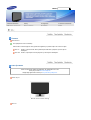 2
2
-
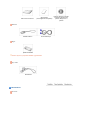 3
3
-
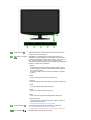 4
4
-
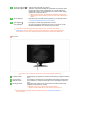 5
5
-
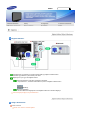 6
6
-
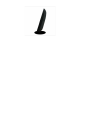 7
7
-
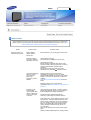 8
8
-
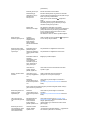 9
9
-
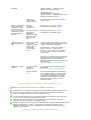 10
10
-
 11
11
-
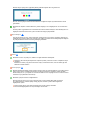 12
12
Samsung 2032BW Hızlı başlangıç Kılavuzu
- Kategori
- TV'ler
- Tip
- Hızlı başlangıç Kılavuzu
İlgili makaleler
-
Samsung 226CW Kullanım kılavuzu
-
Samsung 2032BW Kullanım kılavuzu
-
Samsung 226BW Kullanım kılavuzu
-
Samsung 226NW Kullanım kılavuzu
-
Samsung 931C Kullanım kılavuzu
-
Samsung 961BW Kullanım kılavuzu
-
Samsung 932BF Kullanım kılavuzu
-
Samsung 932GW Kullanım kılavuzu
-
Samsung 931B Kullanım kılavuzu
-
Samsung 931CW Kullanım kılavuzu